电脑笔记软件怎么打开内容中记录的网址?
很多人在平时工作和学习的时候都会用到笔记软件,在查阅一些资料的时候,会记录各种各样的网址。这个时候将网址记录在笔记软件中是一个不错的选择,在使用Windows电脑上的笔记软件时,怎样快速打开内容中记录的网址呢?以Windows电脑端敬业签笔记软件为例:
1、打开Windows电脑上的敬业签笔记软件,输入账号密码并成功登录后,在主界面当中可以看到自己所记录的笔记内容。如果此条笔记内容记录的有网址,那么在这条内容的下方会有一个【e】浏览器符号标识。
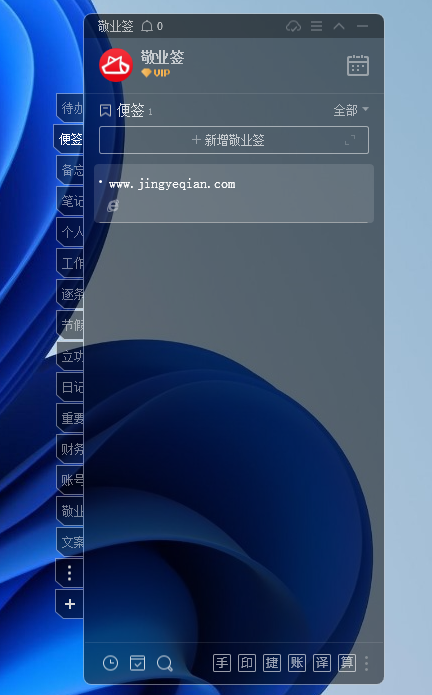
2、用鼠标单击浏览器符号标识,就可以打开敬业签笔记内容中所记录的网址了。需要注意的是,如果在一条内容中记录了多个网址,那么点击浏览器符号标识则会打开第一个网址,不会打开其他网址。想要打开其他网址可以将其复制下来粘贴到浏览器地址栏中,进行查看。
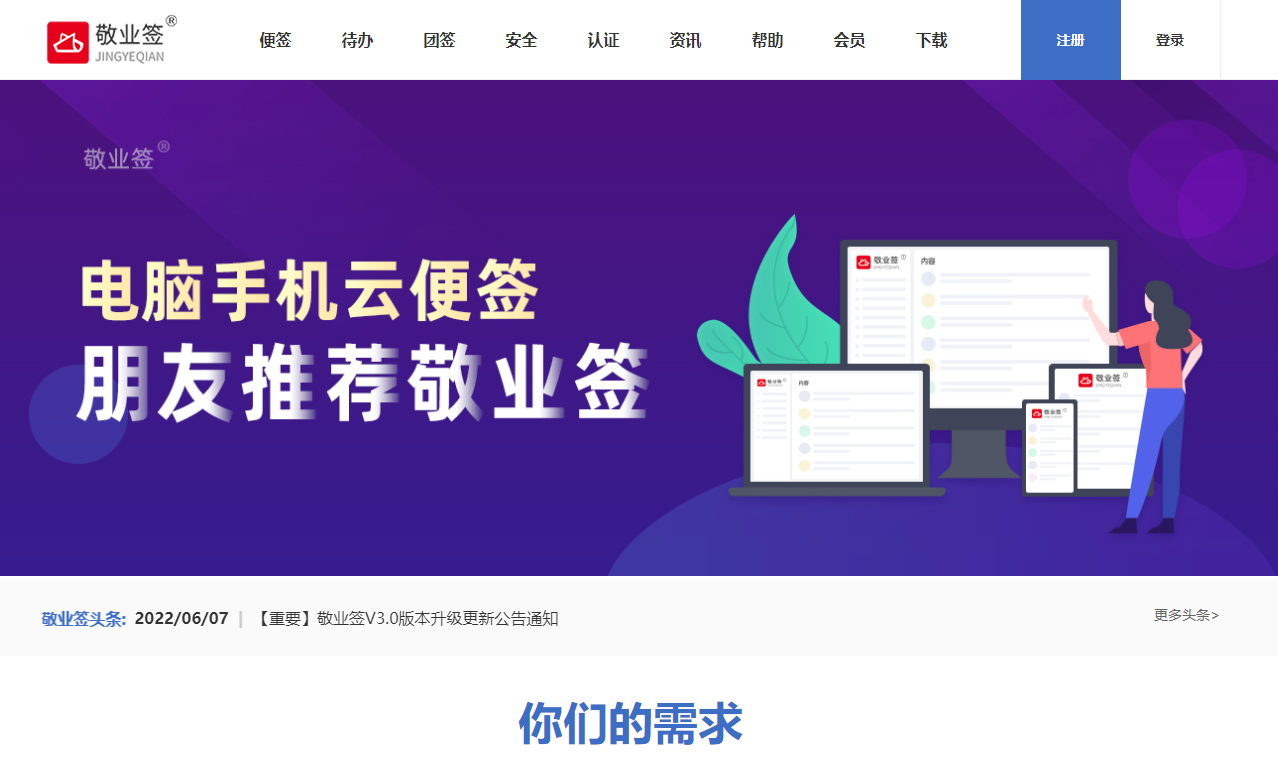
3、除了以上方法外,也可以右键点击内容,然后选择【复制本条】选项,将笔记内容中所记录的网址复制下来,粘贴至浏览器中使用。如果笔记内容中不是单独记录的网址,还有其他文字内容,那么用光标选中网址复制即可。
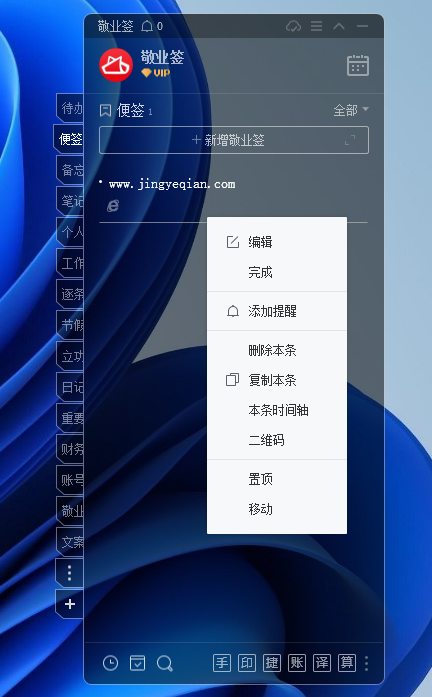
最新发布
相关内容
-
 魅族手机如何实现备忘录待办事项的重复提醒?
魅族手机如何实现备忘录待办事项的重复提醒?
发布时间:2018-09-11 类型:新闻动态 -
 云同步便签软件敬业签怎么在PC端修改昵称?
云同步便签软件敬业签怎么在PC端修改昵称?
发布时间:2018-09-11 类型:新闻动态 -
 OPPOR9手机便签可以设置生日提醒吗?
OPPOR9手机便签可以设置生日提醒吗?
发布时间:2018-09-11 类型:新闻动态 -
 如何把旧华为手机上的备忘录转到新的华为手机上?
如何把旧华为手机上的备忘录转到新的华为手机上?
发布时间:2018-09-11 类型:新闻动态 -
 电脑版敬业签如何编辑便签分类颜色
电脑版敬业签如何编辑便签分类颜色
发布时间:2018-09-11 类型:新闻动态
推荐
热点
标签














